Schützen einer gesamten Arbeitsmappe (Microsoft Excel)
Excel bietet eine Möglichkeit, eine gesamte Arbeitsmappe zu schützen. Um zu verhindern, dass der Benutzer Aktionen wie das Umbenennen eines Arbeitsblatts oder das Einfügen neuer Arbeitsblätter ausführt, müssen Sie den Schutz auf Arbeitsmappenebene verwenden. Um Ihre Arbeitsmappe zu schützen, wählen Sie im Menü Extras die Option Schutz und anschließend die Option Arbeitsmappe schützen. Daraufhin wird das Dialogfeld Arbeitsmappe schützen angezeigt.
(Siehe Abbildung 1.)
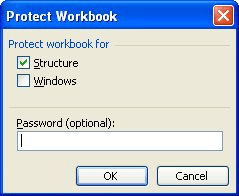
Abbildung 1. Das Dialogfeld Arbeitsmappe schützen.
Mit den beiden Kontrollkästchen oben im Dialogfeld können Sie genau angeben, was in der Arbeitsmappe geschützt werden soll. Die Auswahlmöglichkeiten sind wie folgt:
Struktur. * Verhindert Änderungen an den Arbeitsblättern selbst. Der Benutzer kann die Reihenfolge von Arbeitsblättern und deren Namen nicht ändern, neue hinzufügen oder vorhandene löschen.
Windows. * Verhindert, dass der Benutzer in der Arbeitsmappe verwendete Fenster verschiebt.
Am unteren Rand des Dialogfelds können Sie ein Kennwort angeben, das für diese Schutzstufe verwendet werden soll. Wenn Sie mit der Maus auf OK klicken, werden Sie von Excel aufgefordert, das von Ihnen angegebene Kennwort zu wiederholen. Wenn Sie kein Kennwort angegeben haben, schützt Excel Ihre Arbeitsmappe einfach direkt.
Wenn Sie später den auf eine Arbeitsmappe angewendeten Schutz entfernen möchten, wählen Sie im Menü Extras die Option Schutz und im daraufhin angezeigten Untermenü die Option Arbeitsmappe aufheben. Wenn Sie zum Schutz der Arbeitsmappe ein Kennwort verwendet haben, zeigt Excel das Dialogfeld Arbeitsmappe aufheben an. Zu diesem Zeitpunkt müssen Sie lediglich das richtige Kennwort eingeben, und die Arbeitsmappe ist ungeschützt.
Sie sollten beachten, dass der Schutz einer Arbeitsmappe ohne Schutz der darin enthaltenen Arbeitsblätter nicht viel Schutz bietet. (Der Schutz von Arbeitsblättern wird in anderen Ausgaben von ExcelTips behandelt.) Der Grund dafür ist, dass ein Benutzer, obwohl er ein Arbeitsblatt in einer geschützten Arbeitsmappe nicht löschen kann, die im Arbeitsblatt enthaltenen Informationen löschen kann. Mit anderen Worten, der Arbeitsmappenschutz schützt den Inhalt Ihrer Arbeitsmappe auf keiner „niedrigeren“ Ebene als einzelne Arbeitsblätter.
ExcelTips ist Ihre Quelle für kostengünstige Microsoft Excel-Schulungen.
Dieser Tipp (2231) gilt für Microsoft Excel 97, 2000, 2002 und 2003. Eine Version dieses Tipps für die Multifunktionsleistenschnittstelle von Excel (Excel 2007 und höher) finden Sie hier: